إنشاء قالب صفحة مخصص في WordPress Twenty Seventeen
نشرت: 2022-10-23لإنشاء قالب صفحة مخصص في WordPress Twenty Seventeen ، ستحتاج إلى اتباع الخطوات التالية: 1. أولاً ، ستحتاج إلى إنشاء ملف جديد في مجلد قوالب WordPressTwentySeventeen. يمكنك القيام بذلك عن طريق الانتقال إلى لوحة تحكم WordPress> المظهر> المحرر. 2. بمجرد إنشاء الملف الجديد ، ستحتاج إلى لصق الكود التالي فيه: / * اسم القالب: Custom Page Template * / get_header ()؛ // الحلقة إذا (have_posts ()): while (have_posts ()): the_post () ؛ // الكود الخاص بك يذهب هنا ... في النهاية ؛ إنهاء إذا؛ get_footer () ، ؟ > 3. احفظ الملف وقم بتحميله على خادم WordPress الخاص بك. 4. يمكنك الآن الانتقال إلى لوحة تحكم WordPress> الصفحات والنقر فوق الزر "إضافة جديد". 5. في شاشة " إضافة صفحة جديدة " ، سترى مربع "سمات الصفحة" على الجانب الأيمن. في هذا المربع ، سترى قائمة منسدلة "نموذج". من هذه القائمة المنسدلة ، ستحتاج إلى تحديد خيار "قالب الصفحة المخصص". 6. احفظ الصفحة وقم بمعاينتها على موقع الويب الخاص بك.
يتوفر قالب صفحة WordPress مخصص بتنسيقات متنوعة. يُعرف ملف القالب المستخدم لإنشاء موقع ويب WordPress باسم page.php. لإنشاء أو تحرير قالب صفحة WordPress مخصص ، يجب أن يكون لديك معرفة أساسية بـ HTML و CSS و PHP. يوجد ملف page.php في / wp-content / themes / موضوعك / ويعمل كملف افتراضي افتراضي للصفحات. في الخطوة التالية ، يجب الآن عرض الصفحة ببضعة سطور من التعليمات البرمجية. في هذا العرض التوضيحي ، سأوضح لك كيفية تغيير قالب صفحة Twenty Sixteen الافتراضي. ارجع إلى الصفحة بدون Sidebar.html للعثور عليها.
بعد أن قمت بتغيير حجم منطقة المحتوى ، يمكنك القيام بذلك مرة أخرى. في WordPress ، يمكنك أيضًا إنشاء دور مخصص لكل مستخدم تريد تعيين امتيازات معينة له. إذا كنت مهتمًا بمعرفة كيف يمكن أن تساعدك استضافة WordPress القابلة للتطوير من Cloudways في تسريع موقع الويب الخاص بك ، فيمكنك التسجيل للحصول على نسخة تجريبية مجانية.
كيف أقوم بإنشاء قالب WordPress؟
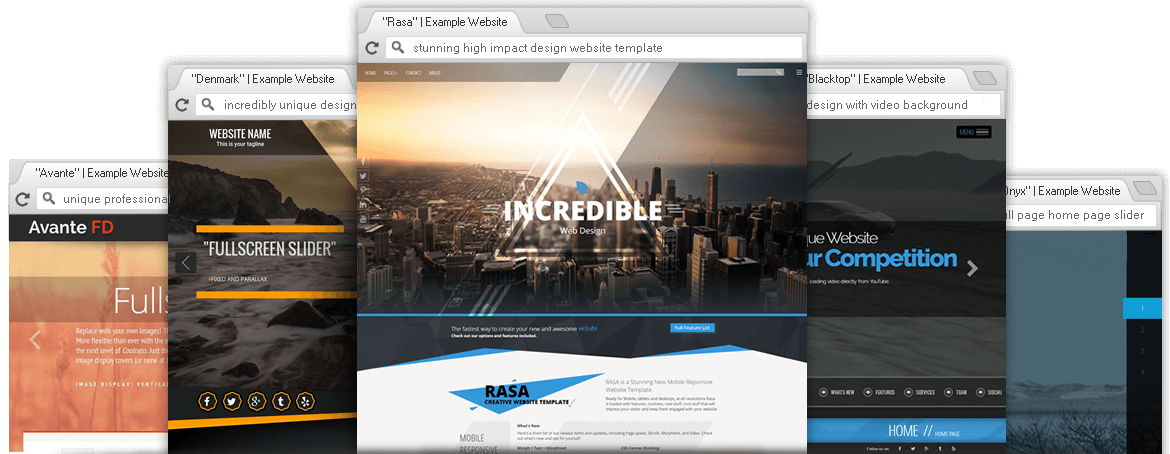
لا توجد إجابة واحدة تناسب الجميع على هذا السؤال ، لأن عملية إنشاء قالب WordPress ستختلف اعتمادًا على الشكل والوظيفة المطلوبين للمنتج النهائي. ومع ذلك ، هناك بعض الخطوات الأساسية التي يتم تضمينها عادةً في إنشاء قالب WordPress: 1. اختر سمة WordPress التي تتضمن التخطيط الأساسي وعناصر التصميم التي تريدها للقالب الخاص بك. 2. استخدم أداة تخصيص WordPress لتخصيص مظهر المظهر الخاص بك بشكل أكبر ، بما في ذلك الألوان والخطوط والعناصر المرئية الأخرى. 3. أنشئ رمزًا مخصصًا لقالبك ، إذا رغبت في ذلك ، باستخدام محرر نصوص مثل معايير ترميز WordPress. 4. احفظ ملف (ملفات) النموذج الخاص بك في مكان آمن على جهاز الكمبيوتر الخاص بك. 5. قم بتحميل ملف (ملفات) النموذج الخاص بك إلى موقع WordPress الخاص بك. 6. اختبر القالب الخاص بك للتأكد من أنه يعمل على النحو المطلوب. 7. احفظ قالبك كجزء دائم من موقع WordPress الخاص بك.
عندما تنشئ نوعًا معينًا من المستندات بشكل متكرر ، احفظه كقالب بحيث يمكنك استخدامه كنقطة بداية. حدد عنصر القالب في القائمة حفظ بنوع في Word. انقر فوق Word Macro-Enabled Template إذا كان المستند يحتوي على وحدات ماكرو. بعد تنزيل الملف وحفظه ، يمكنك تغيير القالب عن طريق فتحه وإجراء التغييرات وحفظه. في المربع حفظ باسم ، أدخل اسم القالب الجديد . بالنقر فوق الزر "أين" ، يمكنك اختيار مكان حفظ القالب. يتم حفظ القالب في / Users / username / Library / Group Containers / UBF8T346G9.Office / User Content / Templates ما لم تحدد موقعًا مختلفًا.
بعد فتح العرض التقديمي الفارغ ، انقر فوق "الشريحة الرئيسية" في علامة التبويب "عرض". الشريحة الرئيسية هي الشريحة الأكبر في الزاوية اليمنى العلوية من قائمة الصور المصغرة للشرائح. في المربع حفظ باسم ، اختر الموقع الذي سيتم حفظ القالب منه. ما لم تحدد موقعًا آخر ، يتم تخزين القالب في / Users / username / Library / Group Containers / UBF8T346G9. انتقل إلى الموقع حيث سيتم حفظ القالب لتحديده في المربع أين. يتم تخزين القالب في / Users / username / Library / Group Containers / UBF8T346G9.Office / User Content / Templates ما لم تقم بتغيير المواقع. لإنشاء عرض تقديمي جديد بناءً على قالب ، انتقل إلى قائمة "ملف" وانقر فوق "جديد من قالب" ، ثم حدد النموذج الذي تريد استخدامه.
حدد قالب Word (.dotx) من القائمة المنبثقة تنسيق. لحفظ القالب الجديد ، املأ المربع حفظ باسم بالاسم الذي تريد استخدامه. يمكن الوصول إلى القالب من خلال مجلد / Users / username / Library / Application Support / Microsoft / Office / User Templates / My Templates في / Users / username / Library / Application Support / Microsoft / Office / User Templates / My Templates. عادةً ما يكون مجلد المكتبة مخفيًا في نظام التشغيل Mac OS X (Lion). لن يكون مجلد المكتبة مرئيًا في Finder إذا كنت تستخدم نظام التشغيل Mac OS X 7 (Lion). يمكن استخدام Finder لإنشاء مجلد جديد في / Users / username / Library / Application Support / Microsoft / Office / User Templates / My Templates لتنظيم القوالب. يمكنك تغيير مظهر أي مستند يستند إلى القالب عن طريق تحرير أو حذف أو تغيير أي نص أو رسومات أو عناصر أخرى.
بالنقر فوق الزر "تنسيق" ، يمكنك الوصول إلى قالب PowerPoint (.potx). عند النقر فوق حفظ ، أدخل الاسم الذي تريد استخدامه للقالب الجديد ، ثم انقر فوق حفظ. يجب عدم تغيير أي شيء في / Users / username / Library / Application Support / Microsoft / Office / User Templates / My Templates إلا إذا كنت تفضل استخدام موقع مختلف. لا يمكن الوصول إلى مجلد المكتبة إلا من خلال نظام التشغيل Mac OS X (Lion). بالنقر فوق جديد من قالب في شريط الأدوات القياسي ، يمكنك تغيير القالب. انتقل إلى جزء التنقل الأيسر بالنقر فوق النماذج في جزء التنقل الأيمن. عندما لا تتمكن من العثور على قالب ، انتقل إلى مربع البحث وابحث عن قالب يعتمد على الكلمة الأساسية التي تبحث عنها.

يمكن حفظ هذا القالب في / Users / username / Library / Application Support / Microsoft / Office / User Templates / My Templates. يمكن الوصول إلى الباحث عبر / Users / username / Library / Application Support / Microsoft / Office / User Templates / My Templates. بشكل افتراضي ، يكون مجلد المكتبة مخفيًا في نظام التشغيل Mac OS X 7 (Lion). عند تشغيل تطبيق Word الجديد لسطح المكتب ، ستتمكن من استخدام القالب الخاص بك للمستندات الجديدة.
يمكن استخدام هذا القالب لإنشاء تخطيطات نشر مختلفة بناءً على نوع المحتوى الذي تريد تضمينه. يمكن أن يكون تخطيط منشورات ومقالات المدونة أبسط أو أكثر تعقيدًا حسب تفضيلاتك. يمكنك أيضًا إضافة المزيد من أنواع المنشورات المخصصة إلى منشورات ومقالات مدونتك لجعلها أكثر تعقيدًا وإظهار مهاراتك. لبدء تخصيص القالب الخاص بك ، ما عليك سوى فتحه والبدء في القيام بذلك. إذا قمت بتحديده ، فستتمكن من استخدامه على مدونتك مرارًا وتكرارًا كقالب WordPress جديد .
إنشاء موقع ووردبريس جديد
للبدء في موقع الويب الجديد الخاص بك ، يجب عليك تحديد سمة WordPress. باستخدام السمة ، ستتمكن من إنشاء إطار عمل أساسي لموقعك على الويب. يتضمن موقع الويب ملفات مثل أوراق الأنماط (الكود الذي يتحكم في شكل ومظهر موقع الويب الخاص بك) والنصوص البرمجية (الكود الذي يتعامل مع مهام إدارة المحتوى الأساسية مثل تحميل المحتوى) والقوالب (الكود الذي يولد تصميم موقع الويب). لإنشاء موقع ويب جديد ، يجب نسخ جميع الملفات من الموقع السابق إلى مجلد جديد على جهاز الكمبيوتر الخاص بك. بعد ذلك ، سيكون لديك خيار استخدام سمة WordPress التي قمت بإنشائها. ابدأ بفتح مجلد سمة WordPress واختيار الملف الذي تريد استخدامه كقالب. يمكن إنشاء موقع الويب الخاص بك باستخدام أي كود HTML أو CSS أو PHP. يمكنك استخدام نفس النموذج في جميع صفحات موقع الويب الخاص بك بعد إنشائه. كما سترى ، افتح الملف الذي تريد استخدامه كقالب ثم انقر فوق قائمة "ملف". يجب النقر فوق "حفظ باسم" قبل أن تتمكن من حفظه. بعد النقر فوق حفظ باسم ، حدد خيار القالب . اختر الملف الذي تريد استخدامه كقالب من مربع الحوار Select Template File واحفظه.
كيف يمكنني تخصيص تخطيط WordPress الخاص بي؟
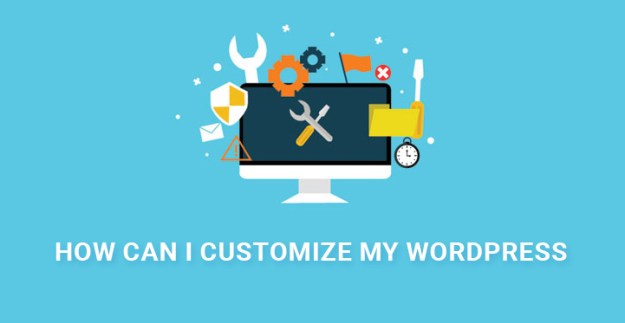
هناك عدة طرق لتخصيص تخطيط WordPress الخاص بك. يمكنك تغيير المظهر ، مما سيغير المظهر العام والمظهر لموقعك. يمكنك أيضًا إضافة مكونات إضافية لإضافة وظائف إضافية ، أو يمكنك تعديل الكود مباشرةً لإجراء تغييرات.
في معظم الحالات ، تكون صفحتك الرئيسية هي أول ما يراه الزوار على موقع الويب الخاص بك. يمكن أن تساعد الصفحة الرئيسية الرائعة في جذب زوار جدد مع تحديد أسلوب موقع الويب الخاص بك. الهدف من هذه المقالة هو توضيح كيفية تغيير مظهر صفحتك الرئيسية في WordPress. تسمح لك الأدوات المضمنة في السمة القابلة للتخصيص بدرجة كبيرة باستخدامها بأكثر الطرق ملاءمة. إذا كنت لا تريد تغيير المظهر الخاص بك ، فإن الخيار الآخر الوحيد هو إنشاء المظهر الخاص بك. على الرغم من أن أدوات إنشاء الصفحات ليست جميعها مجانية ، يجب أن تفكر في الدفع مقابل واحد إذا كنت ترغب في تحسين مظهر صفحتك الرئيسية. بعد إنشاء صفحتك باستخدام أداة إنشاء الصفحات ، يجب أن يتعرف عليها WordPress على أنها الصفحة الأساسية.
يتم تضمين مُخصص WordPress في كل تثبيت WordPress ويمكن استخدامه لتخصيص كل سمة. يمكنك إدارة جميع منشوراتك وصفحاتك من مكان واحد باستخدام هذه الأداة. هذا يعني أنه يمكنك تغيير الصفحات الرئيسية في أي وقت من السنة. لا يوجد سبب لاستخدام أداة التخصيص إذا كنت تستخدم مكونًا إضافيًا منشئ الصفحات. في علامة تبويب CSS الإضافية ، يمكنك أيضًا إضافة كود CSS مخصص. يمكن استخدام هذه الأداة لبناء أي صفحة أو منشور على WordPress ، وليس فقط الصفحة الرئيسية. بعد الانتهاء من جميع التغييرات ، ستتمكن من نشرها.
حملة العلامات التجارية هي حملة إعلانية تستخدم العلامة التجارية. من خلال جعل منتجاتهم أكثر وضوحًا للمستهلكين ، يمكن أن يؤدي ذلك إلى قدر كبير من المبيعات. لكل موقع ، سيكون هناك بعض التغييرات على صفحته الرئيسية. من الأهمية بمكان تحديث مظهر موقع الويب الخاص بك لإبقائه محدثًا وتذكير الزائرين بأنه يتم تحديثه بشكل منتظم.
كيفية تخصيص موضوع WordPress الخاص بك
هل يمكنك تخصيص ووردبرس؟ يعد مُخصص WordPress الطريقة الأكثر ملاءمة لتخصيص سمة WordPress الخاصة بك. يتوفر هذا إما عن طريق النقر فوق ارتباط تخصيص في الجزء العلوي من الشاشة عند عرض موقعك (عند تسجيل الدخول) أو عن طريق النقر فوق ارتباط التخصيص في الجزء السفلي من الشاشة عند تسجيل الخروج. في شاشة المسؤول ، انتقل إلى المظهر> تخصيص. ما هو تخصيص WordPress ؟ باستخدام صفحة تخصيص WordPress ، يمكنك إجراء تغييرات على عنوان موقعك وشعاره ومعرفة كيف يبدو عند عرضه على موقع الويب الخاص بك على الفور. من خلال توسيع مجموعة إعدادات هوية الموقع ، يمكنك تغيير النص بهذه الطريقة. بمجرد الكتابة ، ستلاحظ النص الجديد على الجانب الأيمن من الشاشة.
